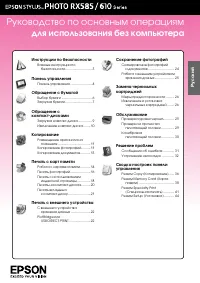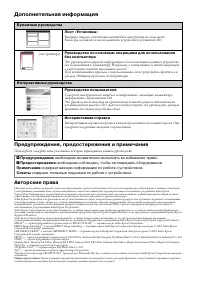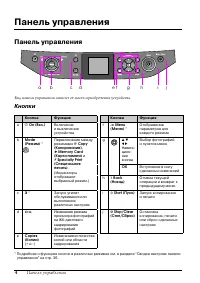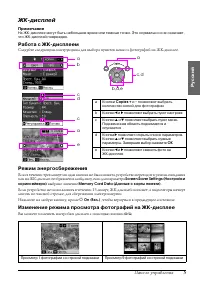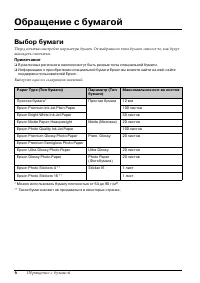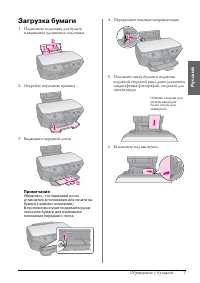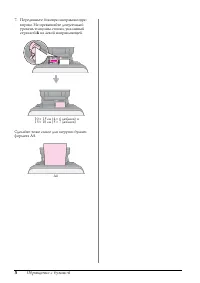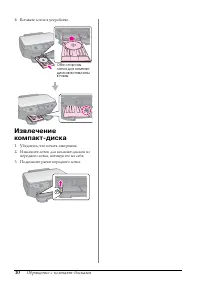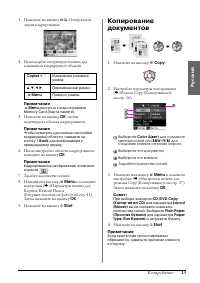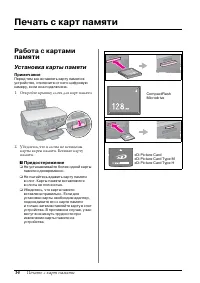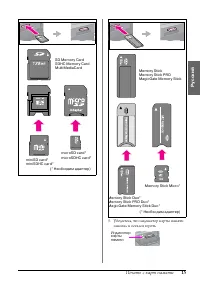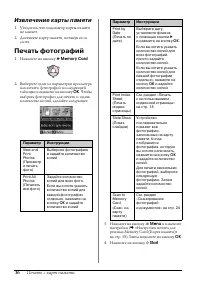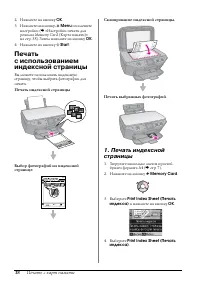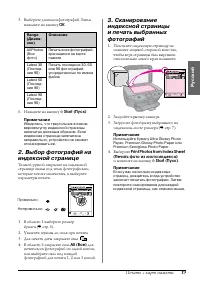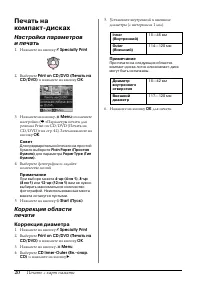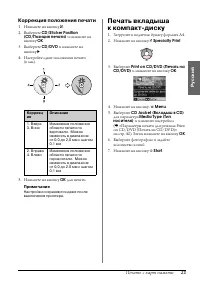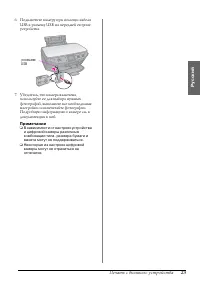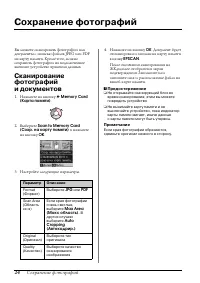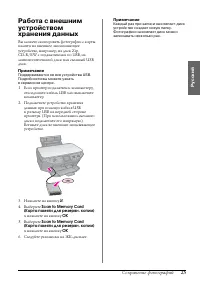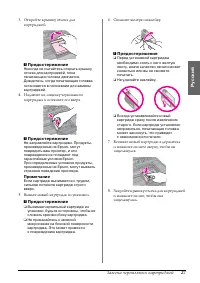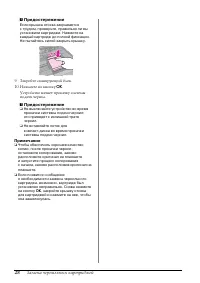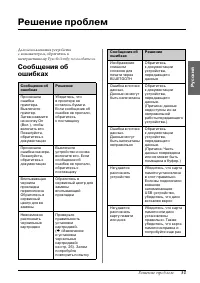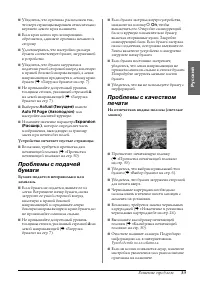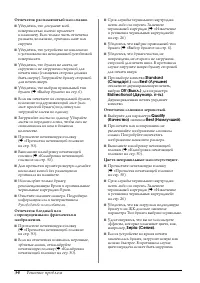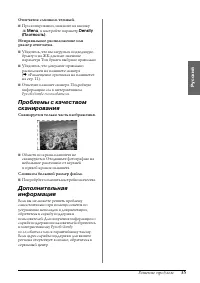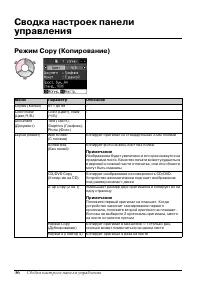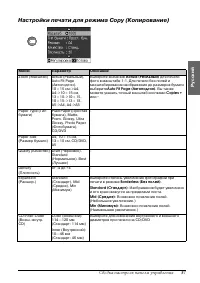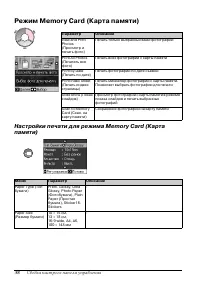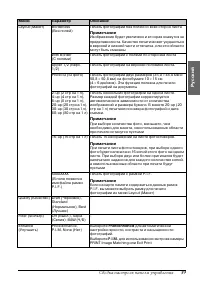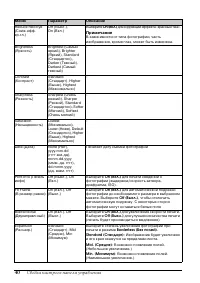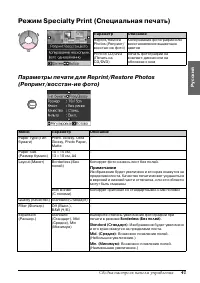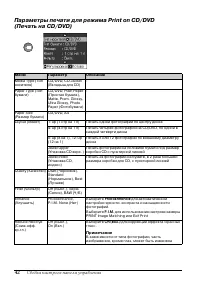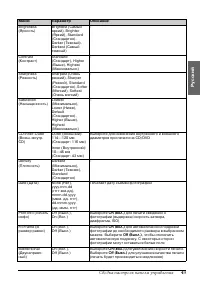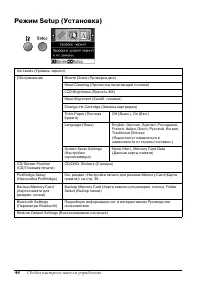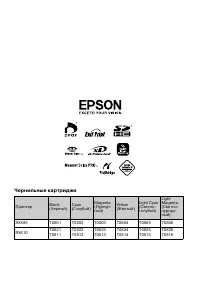МФУ Epson Stylus Photo RX585 - инструкция пользователя по применению, эксплуатации и установке на русском языке. Мы надеемся, она поможет вам решить возникшие у вас вопросы при эксплуатации техники.
Если остались вопросы, задайте их в комментариях после инструкции.
"Загружаем инструкцию", означает, что нужно подождать пока файл загрузится и можно будет его читать онлайн. Некоторые инструкции очень большие и время их появления зависит от вашей скорости интернета.
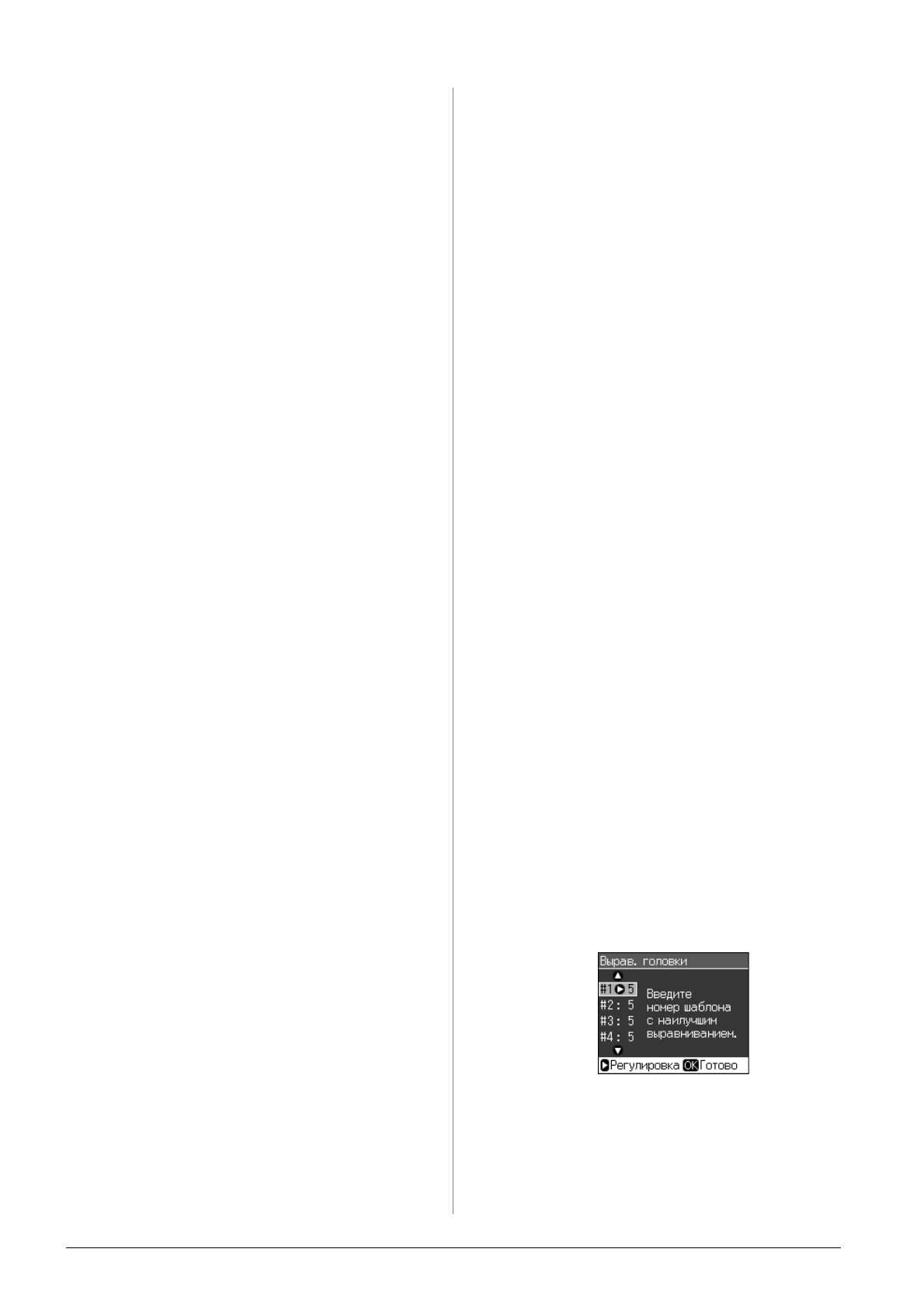
30
Обслуживание
Прочистка печатающей
головки
Выполните следующие действия для
прочистки печатающей головки, чтобы
обеспечить правильную подачу чернил.
Перед началом прочистки печатающей
головки проверьте дюзы, чтобы узнать,
требуется ли прочистка (
&
печатающей головки» на стр. 29).
Примечание
❏
Во время прочистки печатающей головки
расходуются чернила, поэтому
проводите эту процедуру только при
ухудшении качества печати.
❏
Когда чернила заканчиваются вы,
возможно, не сможете прочистить
печатающую головку. Если чернила
израсходованы, вы не сможете
прочистить печатающую головку.
Замените чернильный картридж
(
&
«Извлечение и установка чернильных
1. Нажмите на кнопку
F
. (После прочистки
печатающей головки вы можете
запустить прочистку дюз. Для этого
нажмите на кнопку
x
Start
и перейдите
к шагу 5.)
2. Выберите
Maintenance (Сервис)
и нажмите на кнопку
OK
.
3. Выберите
Head Cleaning
(Очист.головки)
и нажмите на кнопку
OK
.
4. Нажмите на кнопку
x
Start
.
Начнется прочистка печатающей
головки. Следуйте указаниям на
ЖК-дисплее.
c
Предостережение
Никогда не выключайте устройство во
время прочистки печатающей головки.
Вы можете повредить устройство.
5. После завершения прочистки на
ЖК-дисплее отобразится
соответствующее сообщение. Нажмите
на кнопку
x
Start
для печати шаблона
проверки дюз и проверки результатов
прочистки (
&
головки» на стр. 29).
Если шаблон проверки по-прежнему
выглядит неудовлетворительно, запустите
еще раз прочистку печатающей головки и
затем напечатайте шаблон проверки.
Примечание
Если качество печати не улучшилось после
проведения этой процедуры три или
четыре раза, выключите устройство и
оставьте его, как минимум, на 6 часов. За
это время засохшие чернила размягчатся.
Затем снова прочистите печатающую
головку. Если качество печати не удалось
улучшить, возможно, один или несколько
картриджей слишком старые или
повреждены, и их необходимо заменить
(
&
«Извлечение и установка чернильных
Калибровка
печатающей головки
Если при печати появились неровные
вертикальные линии либо черные или белые
полосы, можно попробовать решить эти
проблемы с помощью калибровки
печатающей головки.
Примечание
Убедитесь, что передний лоток установлен
в положение для печати на бумаги (нижнее
положение).
1. Загрузите в податчик простую бумагу
формата A4 (
&
).
2. Нажмите на кнопку
F
.
3. Выберите
Maintenance (Сервис)
и
нажмите на кнопку
OK
.
4. Выберите
Head Alignment (Калибр.
головки)
и нажмите на кнопку
OK
.
5. Нажмите на кнопку
x
Start
Будут напечатаны
четыре ряда шаблона калибровки.
6. Посмотрите на шаблон N1 и выберите
элемент, напечатанный наиболее ровно,
без видимых прожилок или линий.
7. Выберите номер этого элемента и
нажмите на кнопку
OK
.
8. Введите номера для остальных шаблонов
аналогичным образом.
9. Завершив калибровку печатающей головки,
нажмите на кнопку
OK
. Отобразится
сообщение о завершении калибровки.
Содержание
- 2 Дополнительная информация; Предупреждения, предостережения и примечания
- 3 Русский; Инструкции по безопасности
- 4 Панель управления; Панель управления; Кнопки; e f
- 5 Примечание; Режим энергосбережения; Изменение режима просмотра фотографий на ЖК-дисплее
- 6 Обращение с бумагой; Выбор бумаги
- 7 Загрузка бумаги
- 9 Обращение с компакт-дисками; Предостережение; Предостережение
- 11 Копирование; Совет
- 14 Печать с карт памяти; Установка карты памяти
- 16 Извлечение карты памяти; Печать фотографий
- 18 Печать индексной страницы
- 20 Коррекция диаметра
- 21 Коррекция положения печати
- 22 Печать с внешнего устройства
- 24 Сохранение фотографий
- 26 Замена чернильных картриджей; Предупреждение
- 29 Обслуживание
- 31 Решение проблем
- 32 Проблемы установки
- 33 Устройство печатает пустые страницы.
- 34 Отпечаток расплывчатый или смазан.; Отпечаток слишком зернистый.; Цвета неправильные или отсутствуют.
- 35 Отпечаток слишком темный.; Сканируется только часть изображения.
- 36 Сводка настроек панели управления
- 37 Настройки печати для режима Copy (Копирование)
- 41 Режим Specialty Print (Специальная печать)
- 45 Чернильные картриджи